电脑怎么更改默认打印机 怎样设置电脑默认打印机为某打印机
更新时间:2024-02-09 10:01:56作者:xiaoliu
在如今信息时代,电脑已成为人们生活中不可或缺的工具,而在日常办公和学习中,打印机更是不可或缺的设备。有时我们可能需要将默认打印机更改为指定的打印机,以满足特定需求。如何进行这样的设置呢?本文将为您介绍如何在电脑上更改默认打印机,以及设置电脑默认打印机为某打印机的方法。无论是为了提高工作效率,还是为了更好地满足个人需求,这些技巧都将帮助您更好地利用电脑和打印机资源。
具体方法:
1.打开电脑,登陆电脑桌面,我们在电脑桌面的左下角看到一个“开始”图标,我们点击此图标。
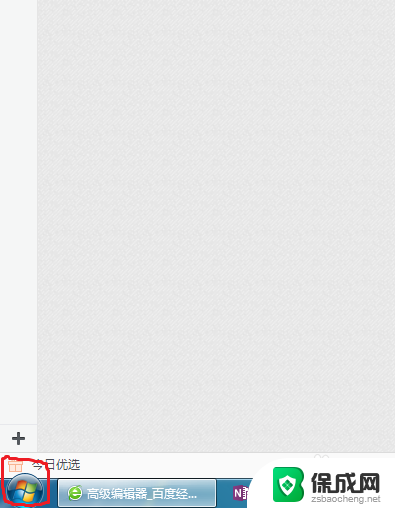
2.点击开始图标后,左下角会出现一个菜单功能选项。我们看到一个“设备和打印机”的选项,点击此功能选项。
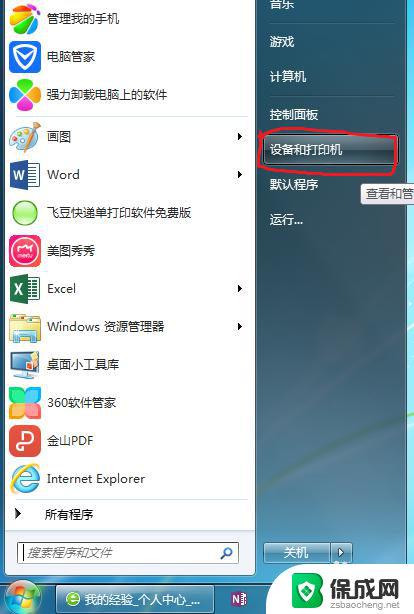
3.点击设备和打印机功能选项后,就会弹出一个打印和设备窗口,我们可以看到电脑所连接的全部设备和打印机。

4.找到我们要设置默认打印的打印机,鼠标放在该打印机图标上。鼠标点击右键,比如小编要默认第二台打印机为默认打印。
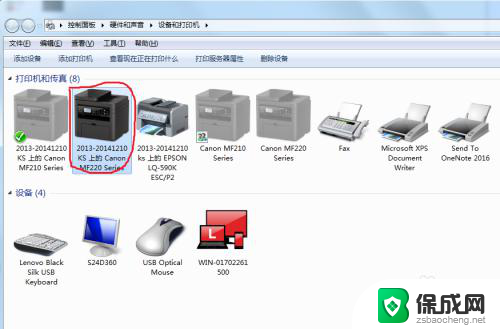
5.这时会弹出一个功能菜单,我们点击“设置为默认打印机”功能,如下图所示。
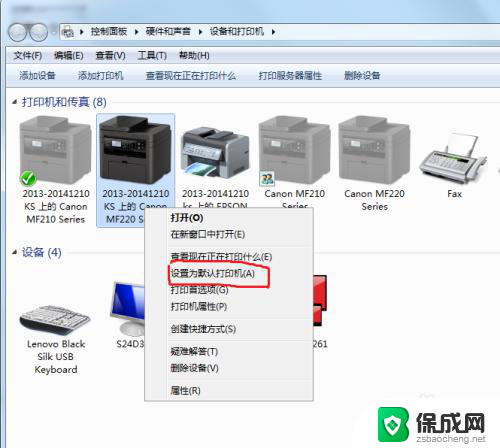
6.设置完成后,我们看到此打印机图片上显示有一个打钩的标志。说明此台打印机已经设置为默认打印,每次打印时,首先选择这台打印机。
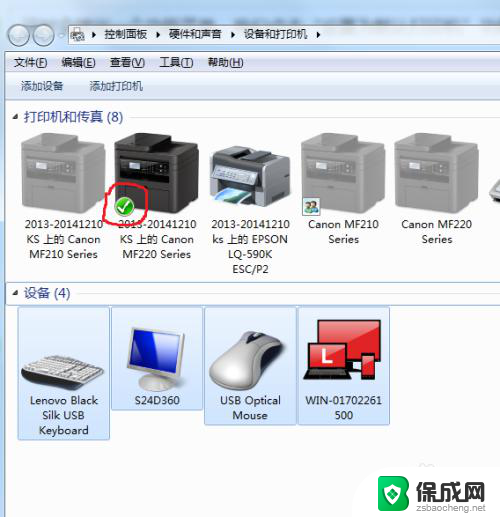
以上就是电脑如何更改默认打印机的全部内容,碰到同样情况的朋友们赶紧参照小编的方法来处理吧,希望能够对大家有所帮助。
电脑怎么更改默认打印机 怎样设置电脑默认打印机为某打印机相关教程
-
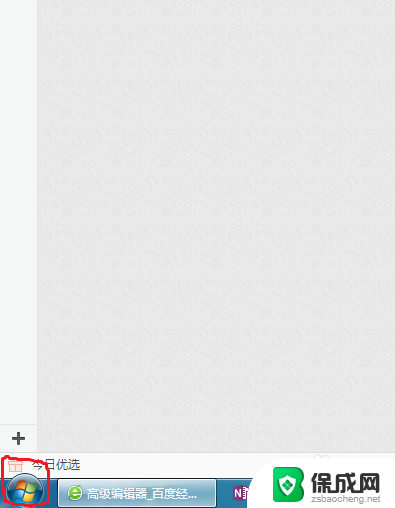 怎样设置打印机默认设置 如何在电脑上设置某打印机为默认打印机
怎样设置打印机默认设置 如何在电脑上设置某打印机为默认打印机2024-01-02
-
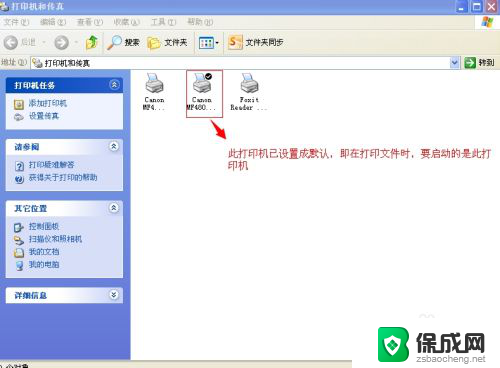 打印机默认单面打印设置 默认打印样式如何修改为单面打印
打印机默认单面打印设置 默认打印样式如何修改为单面打印2023-11-16
-
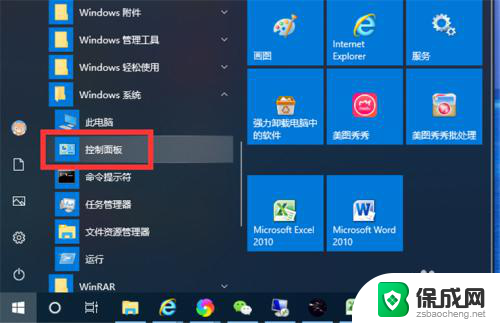 打印机默认彩色,怎么设置成黑白 彩色打印机怎样设置默认黑白打印
打印机默认彩色,怎么设置成黑白 彩色打印机怎样设置默认黑白打印2023-11-22
-
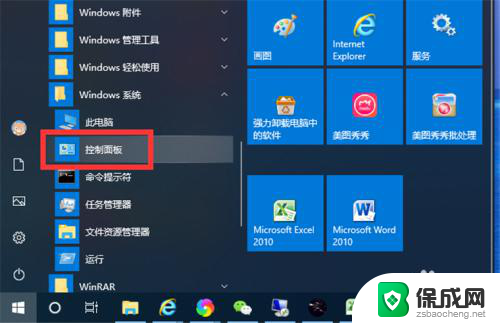 如何设置打印机默认黑白打印 彩色打印机怎么设置默认黑白打印
如何设置打印机默认黑白打印 彩色打印机怎么设置默认黑白打印2024-04-22
-
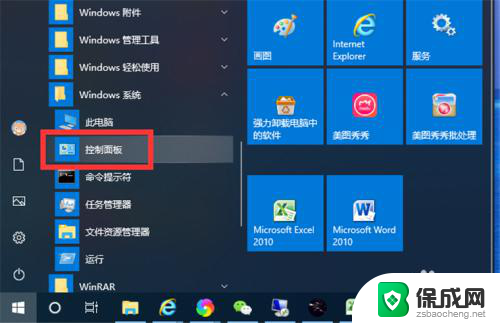 彩色打印机默认黑白打印 如何在彩色打印机上设置默认黑白打印
彩色打印机默认黑白打印 如何在彩色打印机上设置默认黑白打印2024-03-12
-
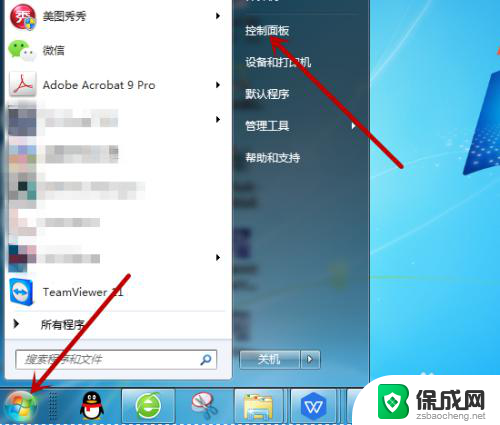 电脑不认打印机怎么办? 电脑找不到无线打印机怎么办
电脑不认打印机怎么办? 电脑找不到无线打印机怎么办2024-07-29
电脑教程推荐